1、首先打开PPT文档,新建幻灯片,示例如下
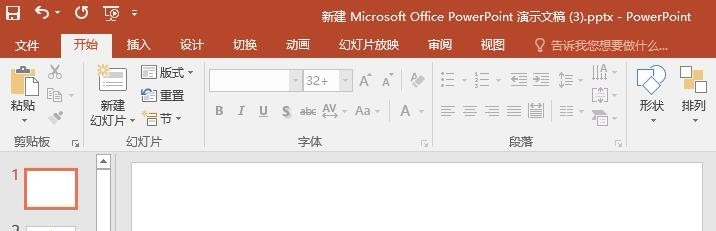
2、点击【插入】【图片】,选择事先准备好的图片插入到幻灯片中,如下所示

3、这图片看上去还不错吧然后我们打算以这个图片为背景,在图片上输入主题文字,如下所示

4、输入文字后发现 页面内容似乎有点杂,不能很好的突出主题,这可怎么办呢别急,办法有的是,这里我们主要来说说使用系统自带的图片处理功能怎么用。选中图片,点击【图片工具】【格式】、【更正】,选择合适的亮度/对比度样式应用,如下所示
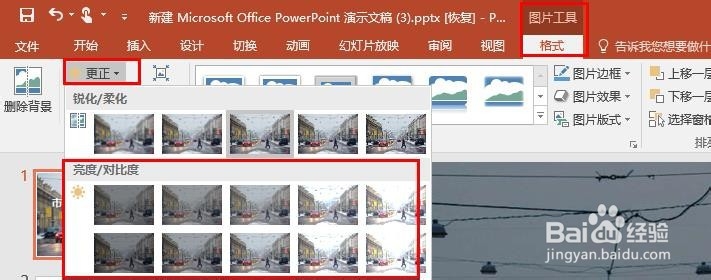
5、检验更正后的效果,发现比没处理之前的,效果很好多吧,如下所示

6、若觉得颜色不是自己需要的,还可以更换个颜色:选中图片,点击【图片工具】【格式】、【颜色】,选择颜色应用即可,如下所示
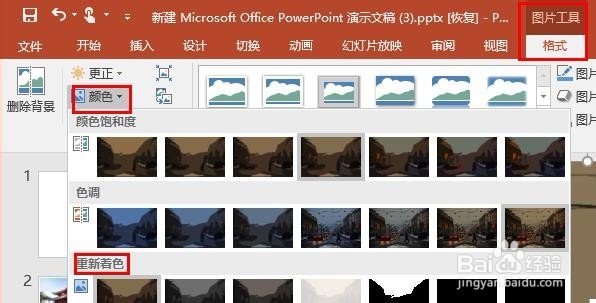

7、当然,还可以给图片添加艺术效果:选中图片,点击【图片工具】【格式】、【艺术效果】,选择艺术效果应用,如下所示

